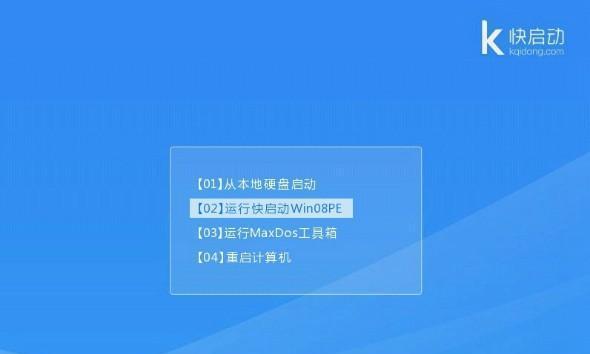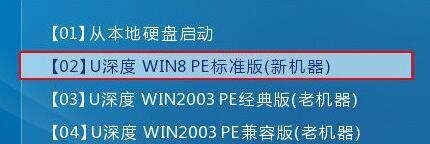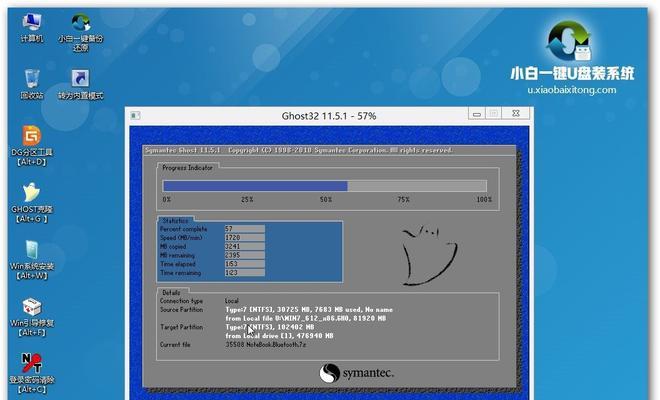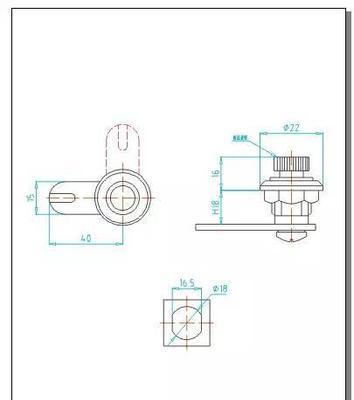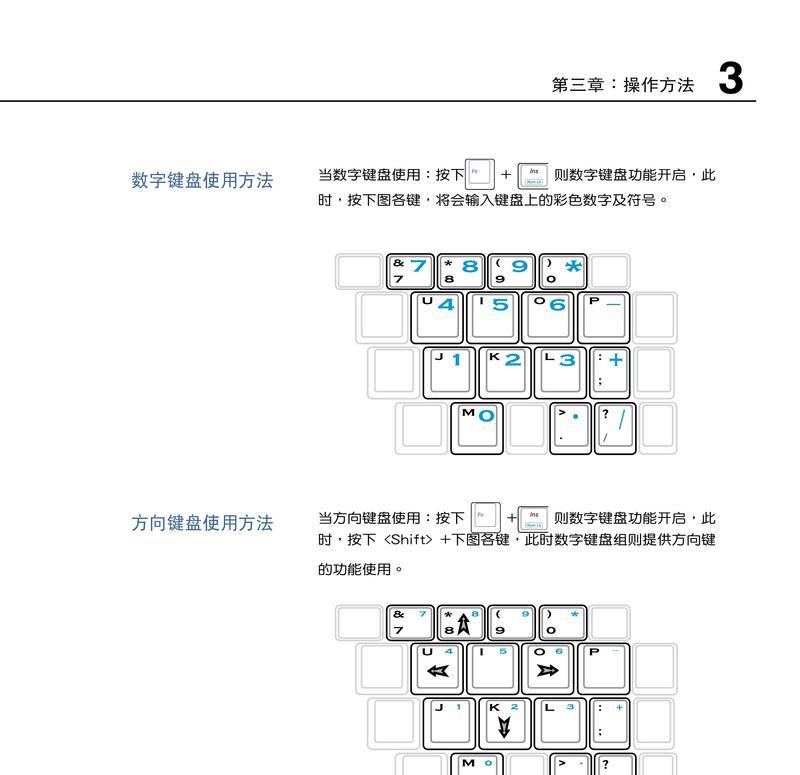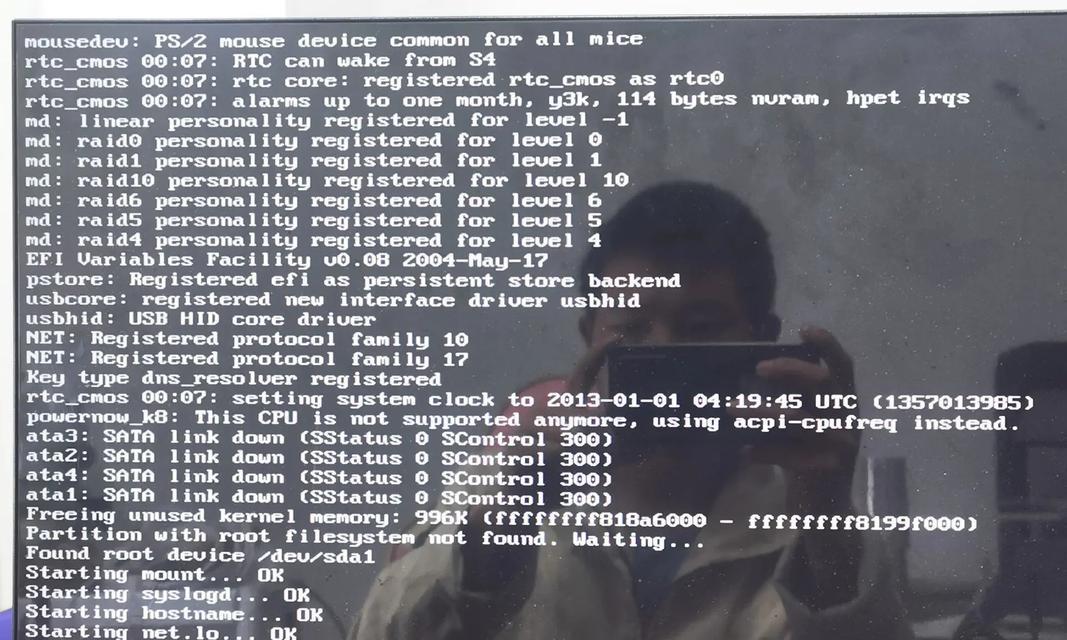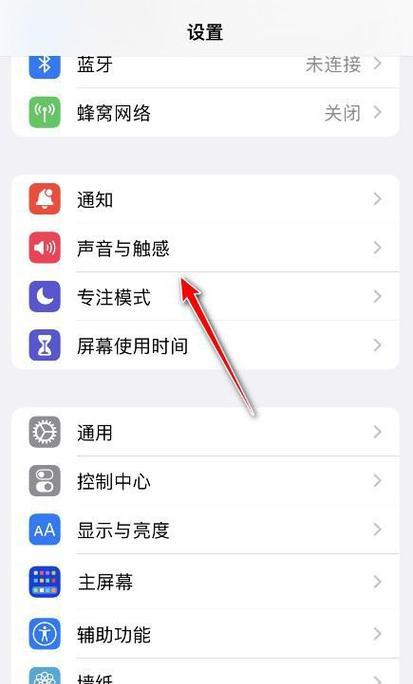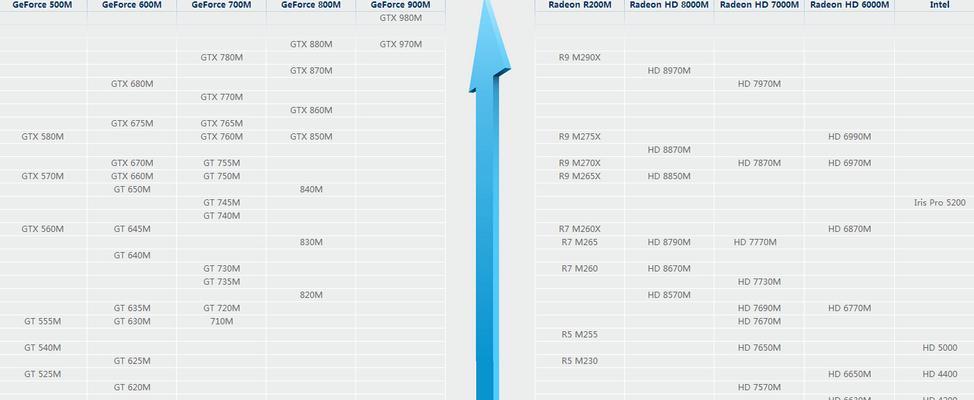安装操作系统是每个电脑用户都会遇到的问题,使用U盘来安装Windows8可以更加方便和快捷。本文将为您介绍一份详细的教程,帮助您顺利完成U盘安装Windows8的过程。
1.准备工作:选择合适的U盘和获取Windows8镜像文件
在进行U盘安装Windows8之前,您需要准备一个容量不小于8GB的U盘,并从官方渠道下载Windows8的镜像文件。
2.格式化U盘:清除U盘中的数据
在将U盘用于安装Windows8之前,需要将其格式化,以清除其中的数据。请注意备份U盘中的重要数据,因为格式化后数据将无法恢复。
3.创建启动U盘:将Windows8镜像文件写入U盘
使用专门的软件工具(如Rufus)将Windows8镜像文件写入U盘,并将其转换为可启动的U盘。
4.设置电脑启动顺序:调整BIOS设置
在进行U盘安装之前,需要将电脑的启动顺序调整为U盘优先。进入BIOS设置界面,将U盘设为第一启动项。
5.重启电脑:启动U盘安装程序
完成BIOS设置后,重新启动电脑。电脑将会从U盘启动,并进入Windows8的安装程序。
6.选择安装方式:升级还是全新安装
在Windows8安装程序中,您可以选择是升级已有的操作系统还是进行全新安装。根据个人需求进行选择。
7.授权验证:输入产品密钥
在安装过程中,您需要输入Windows8的产品密钥。请确保输入正确,并妥善保存产品密钥。
8.安装位置:选择系统安装的目标磁盘
在进行全新安装时,您需要选择Windows8的安装位置。请选择正确的目标磁盘,并进行下一步。
9.等待安装:系统文件的复制和安装
Windows8安装程序会自动进行系统文件的复制和安装过程。这个过程可能需要一些时间,请耐心等待。
10.设定个性化选项:设置用户名和密码等
在安装完成后,系统将要求您设置个性化选项,如用户名、密码等。请根据自己的需求进行设置。
11.更新系统:安装最新补丁和驱动程序
安装完成后,建议立即进行系统的更新,并安装最新的补丁和驱动程序,以确保系统的稳定性和安全性。
12.安装必备软件:安装常用的应用程序
根据个人需求,您可以安装一些常用的应用程序,如办公软件、浏览器等,以方便日常使用。
13.恢复个人文件:将备份的文件还原到新系统中
如果您有备份的个人文件,在完成Windows8安装后,可以将这些文件还原到新系统中,以便继续使用。
14.测试系统:检查新系统的稳定性和兼容性
安装完成后,建议进行一些测试,以确保新系统的稳定性和兼容性。测试可以包括打印、网络连接等功能的检查。
15.安装成功:恭喜您完成Windows8的U盘安装
通过按照上述步骤进行操作,您将成功地使用U盘来安装Windows8操作系统。祝贺您!
通过本文的教程,您应该已经了解了使用U盘来安装Windows8的详细步骤和注意事项。希望这份教程能够对您有所帮助,使您能够顺利完成安装并享受Windows8操作系统带来的便利和功能。